如果你經常要打電話回家,或是打給父母、男/女朋友,除了把他們設定為常用聯絡人或是記下電話號碼之外,還有一個更方便的做法,那就是「把聯絡人加到桌面」!這樣一來,經常撥號的聯絡人就會像是桌面上的一個 App 一樣,按下去就直接撥出電話,速度最快最方便,本篇就教大家這個技巧。

如果覺得桌面的 App 已經很壅擠,另外還有幾種方式可以快速的撥打電話;本篇一共整理了三個快速撥號技巧,當然,由於其中一個方式是搭配「iOS 捷徑」的做法,所以也可以在通知中心取用、用 Siri 呼叫,甚至搭配 NFC 標籤來撥號等等,變化很多樣!
總之,以下這三個方式應該是最便捷又簡單的快速撥號技巧,如果大家對這類技巧有興趣,也可以加入蘋果仁 Telegram 頻道,將三不五時推播這類實用教學給大家!
iPhone 快速撥號技巧一:善用快捷選單
要使用這個方式,首先先把聯絡人設定為「常用聯絡人」,在 iOS 的電話 App 中進入聯絡資訊,點選單中的「加入常用聯絡人」按鈕即可,若加入成功,可以在電話 App 的第一頁看到這些常用聯絡人的名單:
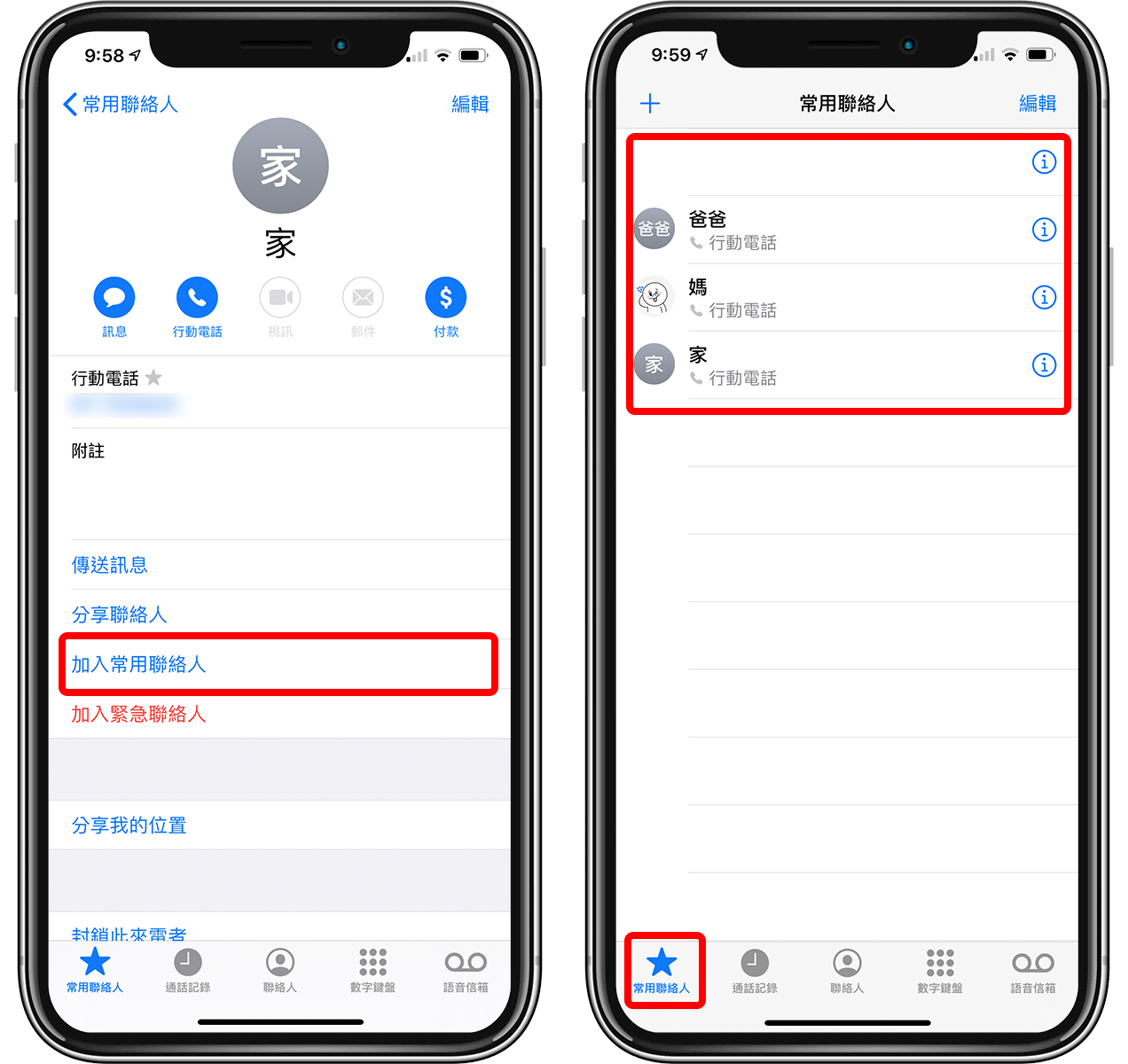
之後,只要「長按」或「大力按」桌面上的電話圖式,就可以直接叫出常用聯絡人的清單了;如果操作的順手的話,只要按下去叫出選單後,手指不要放開,順勢往上一滑就可以開始播號,整個過程流暢的話不用一秒鐘。
PS. 「大力按」僅限支援 3D Touch 的機種,最新的 iPhone 11 系列與 iPhone XR 必須要透過「長按」的方式;用這個方法叫出聯絡人,3D Touch 機型速度會更快一些。
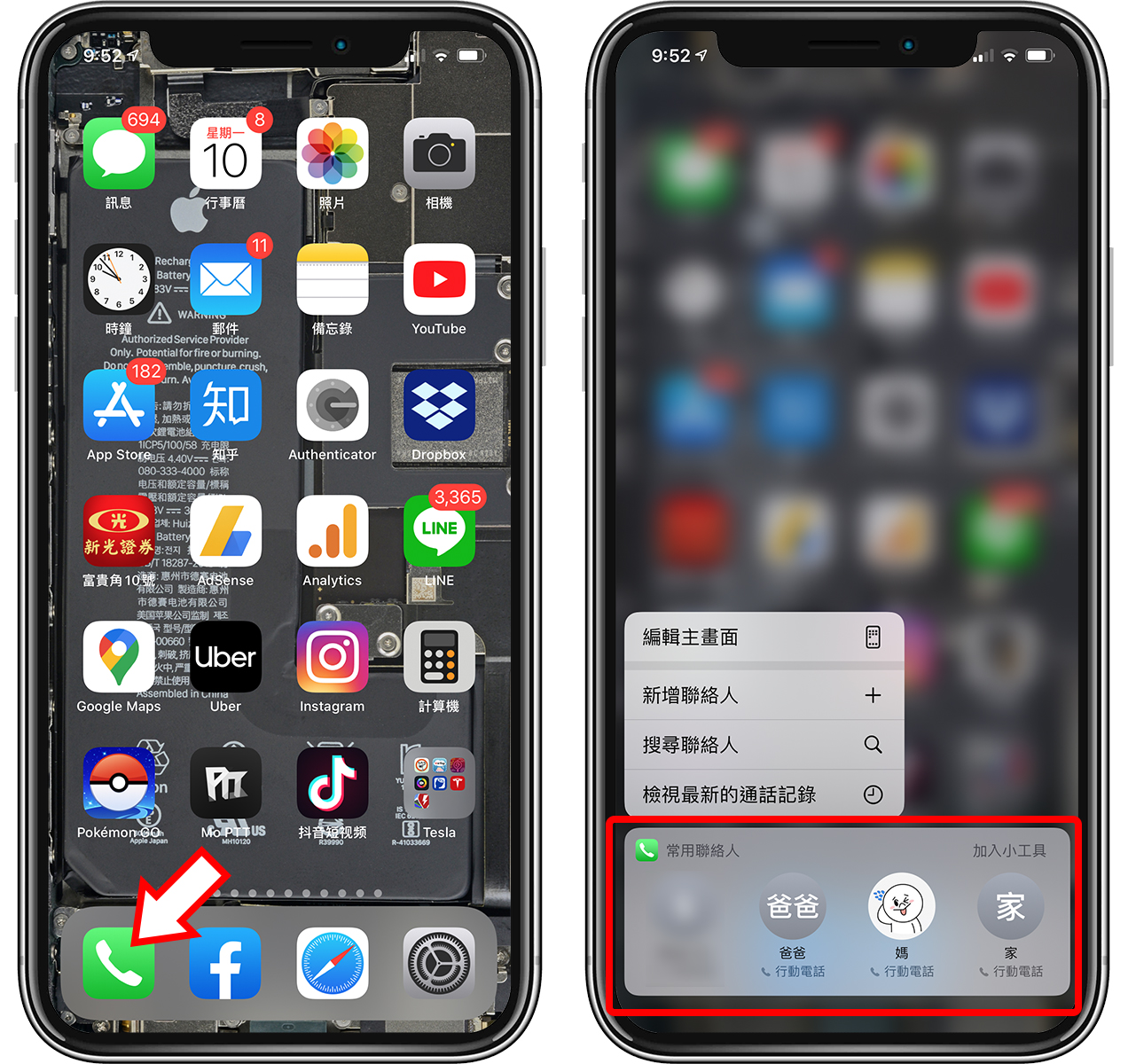
iOS 快速撥號技巧二:把聯絡人加到桌面
第二個技巧大家可能會比較喜歡,那就是透過 iOS 捷徑把「iPhone 聯絡人加到桌面」,往後打電話就像打開桌面上的 App 一樣,點一下就完成了。
打開捷徑(iOS 載點請點此),點上方的「+」新增一個捷徑腳本,並點「加入動作」:
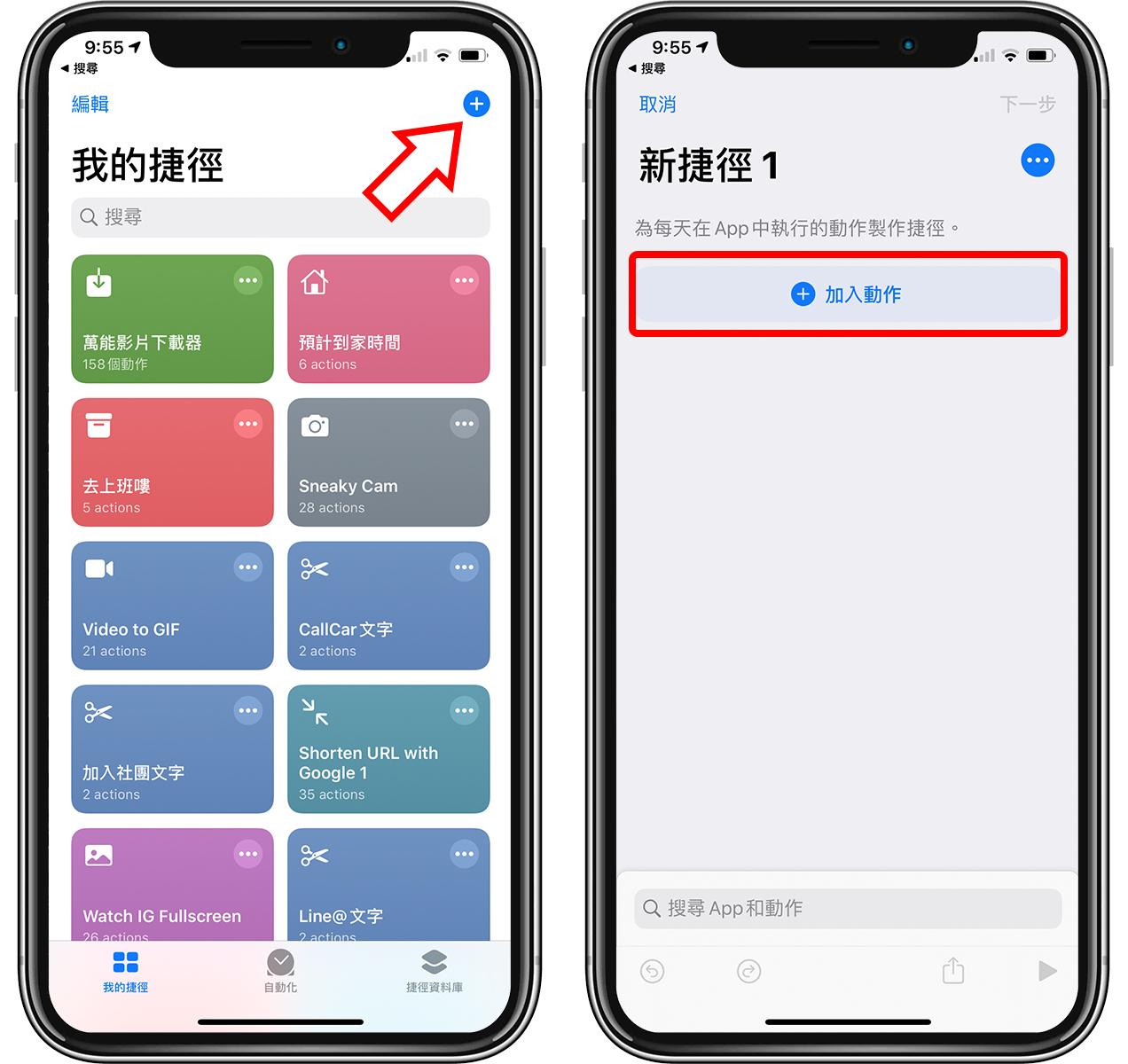
在加入動作的選單中,最上方的搜尋列輸入「撥打電話」,並點下方的「撥打電話」動作,加入成功後,點一下「打給___」選擇你要快速撥號的聯絡人:
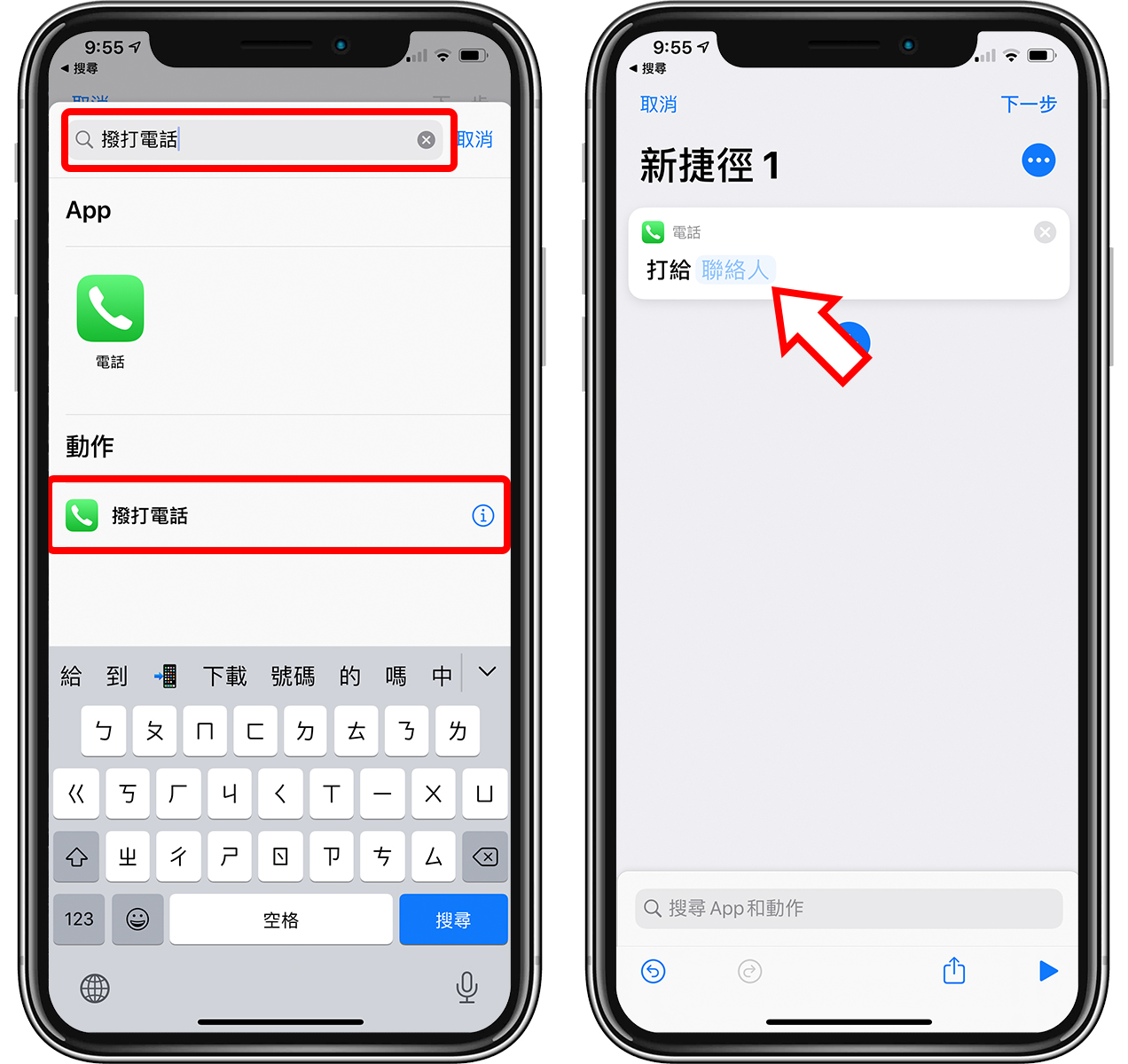
只要是在聯絡人清單中,就可以新增到這個捷徑內。
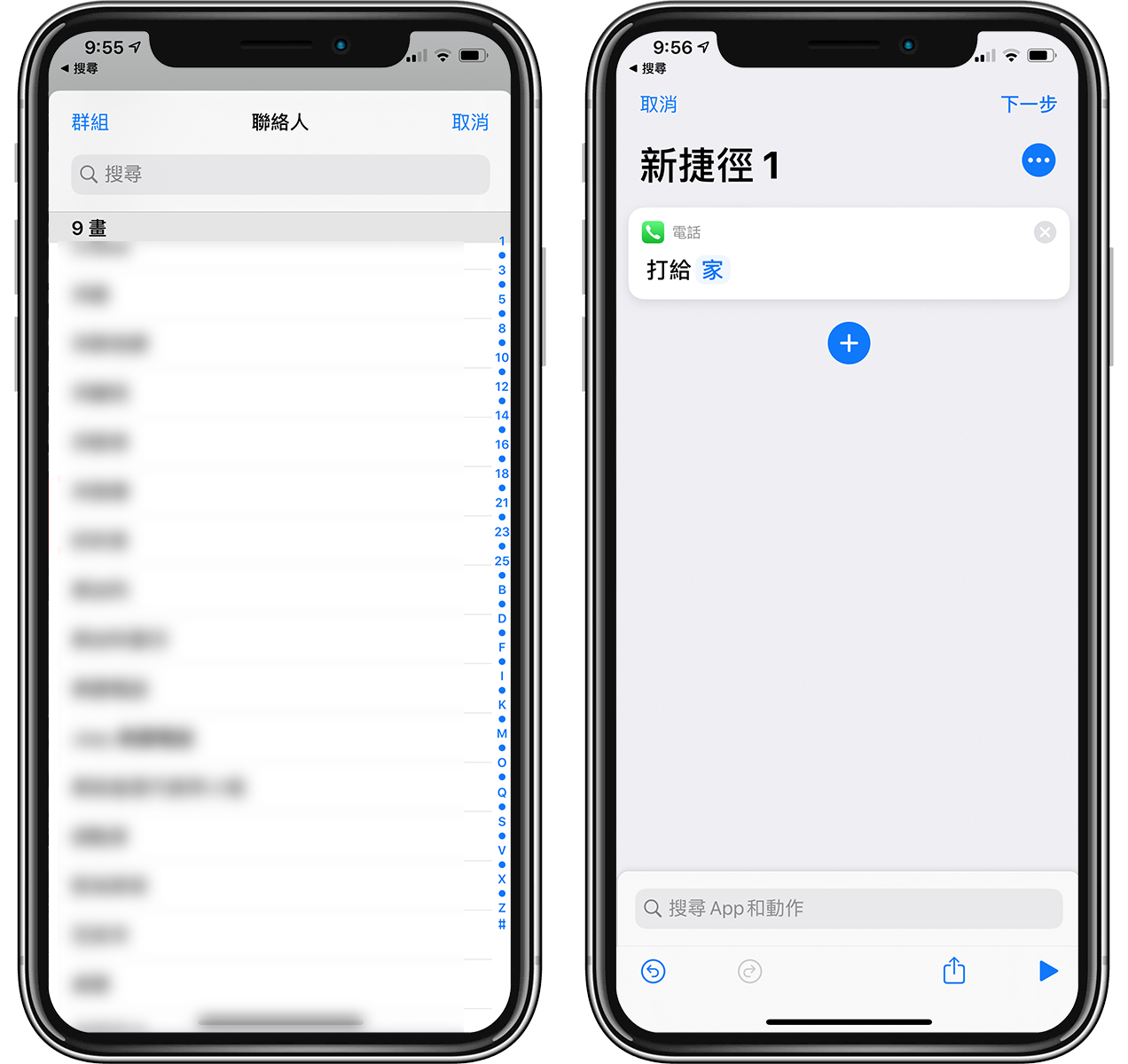
完成後點擊右上角的「選單圖示」,並為這個腳本命名以及選擇圖示,完成後點「加入主畫面」:
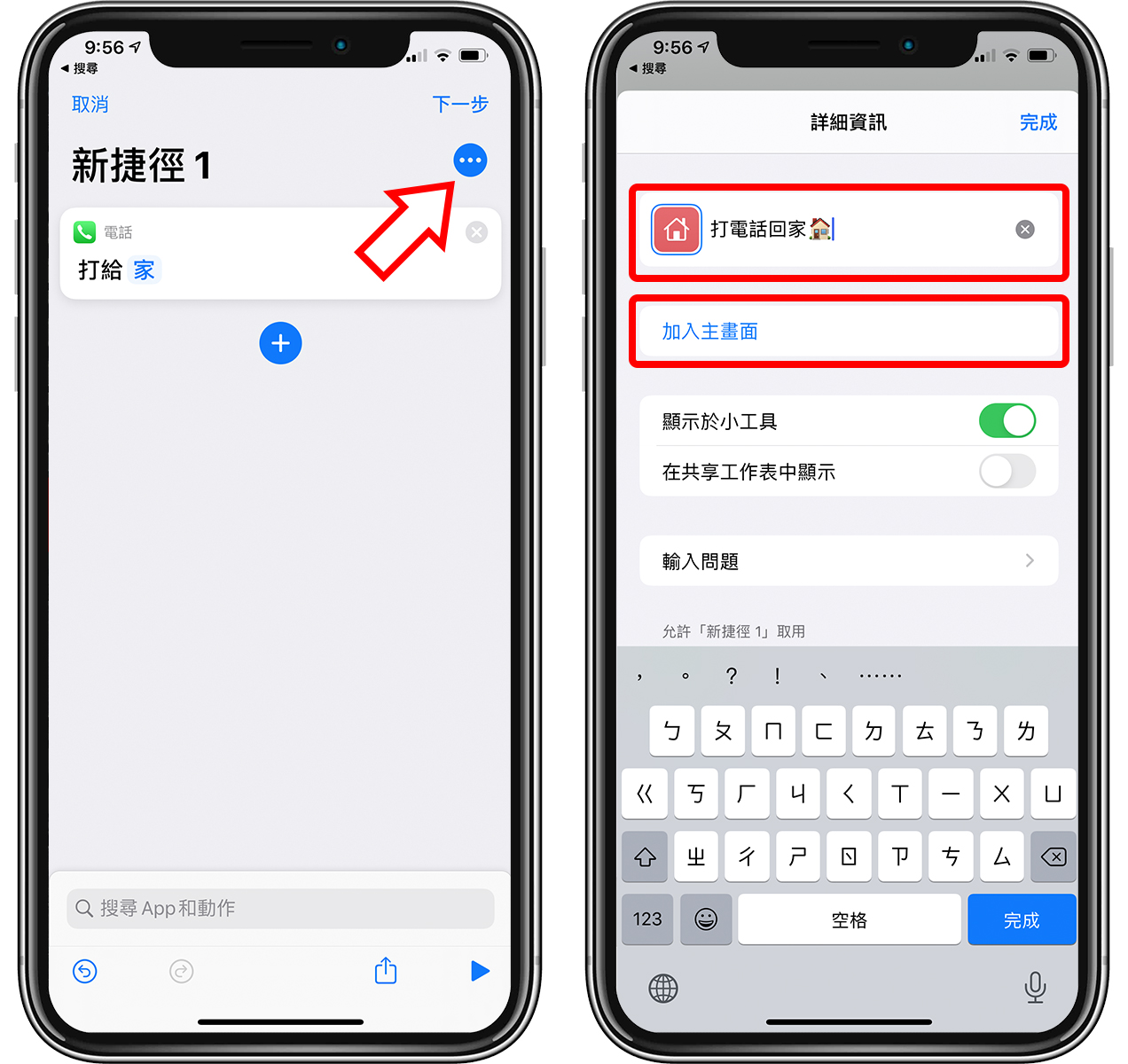
在「加入主畫面」的選單中,可以設定你要這個「快速打電話捷徑」要叫什麼名字,以及要用的圖示為何;這邊也不一定要用捷徑 App 內建的圖標,你也可以用自訂的照片,這樣一來要打給誰更為直覺!
- 自訂捷徑腳本的教學,請見:iOS改App圖示與名稱祕技,隨意更改iPhone桌面圖案!
完成後,桌面上就會多出一個快速打電話的腳本了。
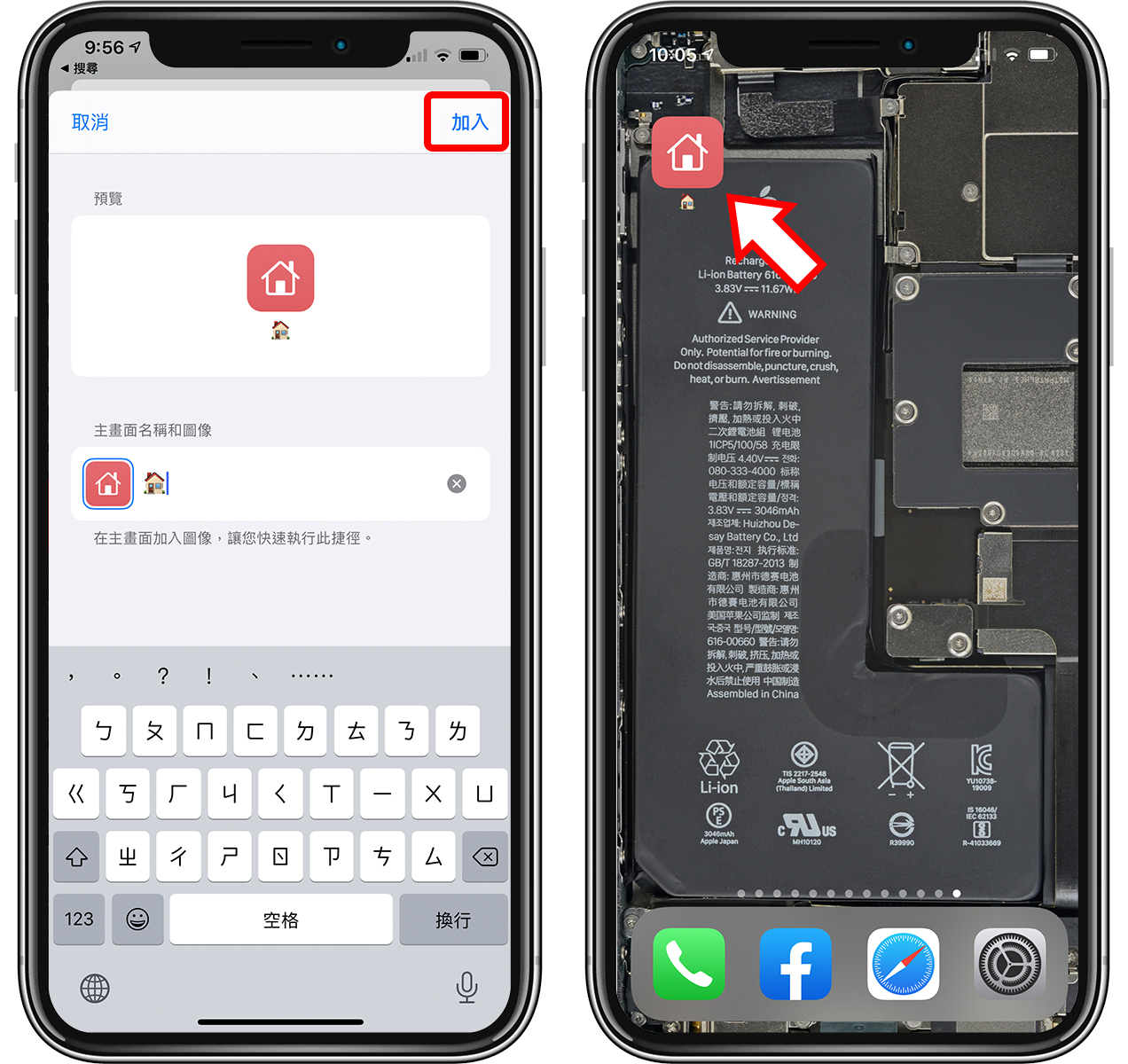
點下去就直接撥號,效果像這樣,非常快速方便!

快速撥號技巧三:點一下電話圖示
這個方法比較沒什麼,適用你經常只打電話給那個人的情境;iOS 有一個隱藏的小技巧,當你在撥號介面的時候,點一下底部綠色的「撥號圖示」,它就會自動填入上一次撥號的號碼:
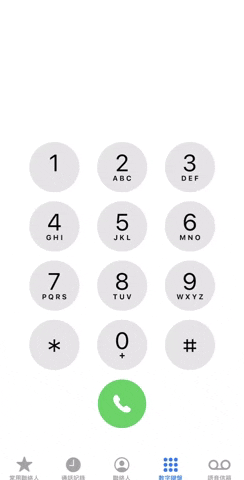
所以如果你經常撥打電話給這個號碼,點一下就可以重複出現該號碼,不必再到通話紀錄裡面去找了。
總結:最好用的還是捷徑那個方法
快速打電話有各種方式,就像前面提到的,可以用 Siri 呼叫等等;但最方便的,還是設定一個「打電話給某人」的捷徑,這樣一來你可以把那個撥號捷徑加到 iOS 桌面上,或是可以收藏到通知中心的小工具內,更進階的玩法,還可以透過 NFC 呼叫那個捷徑,變成拿起手機一掃就直接撥號,又炫又方便!
更多 iOS 小技巧,請見延伸閱讀。
更多 iOS 技巧》

讓iPhone朗讀網頁或App內的文字,解決「這個字怎麼唸」發音困擾!
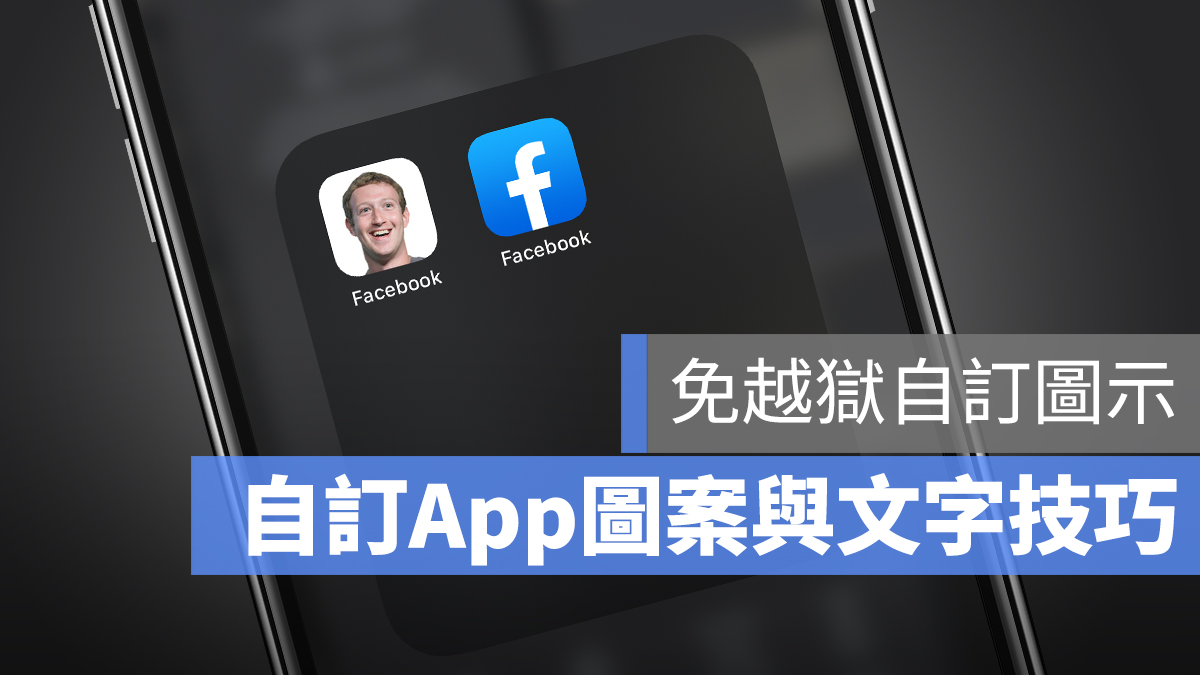
iOS改App圖示與名稱祕技,隨意更改iPhone桌面圖案!
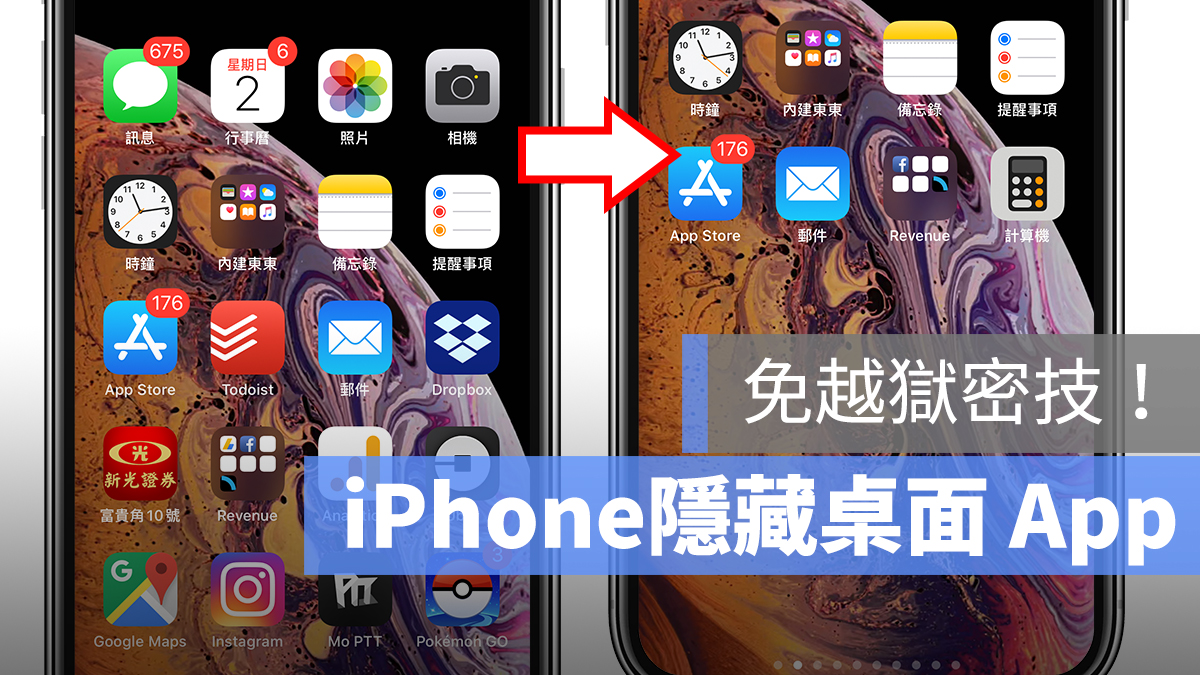
iPhone 如何隱藏桌面App?iOS 類「訪客模式」但有嚴重缺點